Cambie su nombre, número de teléfono y otra información en la cuenta de Google
Publicado: 2021-03-19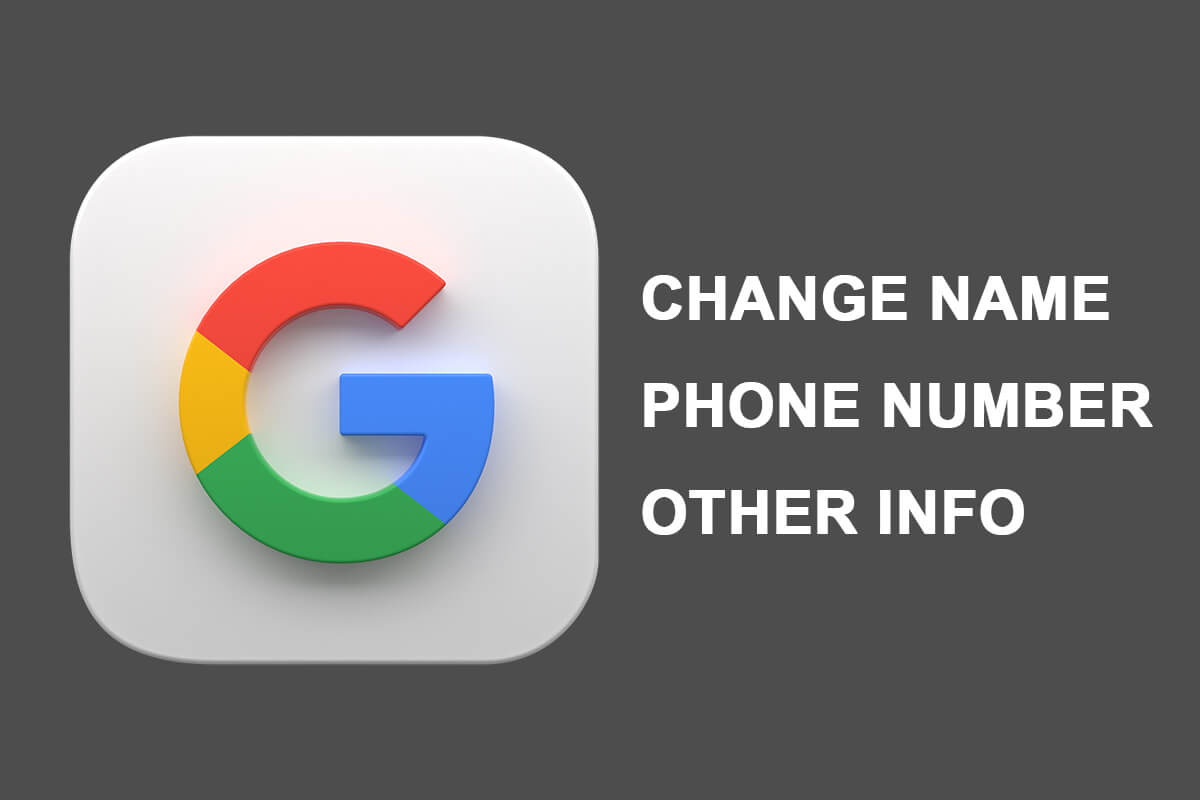
La cuenta de Google es lo que usamos cuando queremos registrarnos en cualquier aplicación o sitio web, ya que ahorra tiempo para usar su cuenta de Google en lugar de escribir los detalles manualmente cada vez que desea registrarse en un sitio web o aplicación. Los detalles como su nombre de usuario, correo electrónico y número de teléfono seguirán siendo los mismos en todos los servicios de Google como YouTube, Gmail, Drive y otras aplicaciones en las que se registre con su cuenta de Google. Sin embargo, es posible que desee realizar algunos cambios en su cuenta de Google, como cambiar su nombre, número de teléfono u otra información en la cuenta de Google . Por lo tanto, tenemos una pequeña guía que puede seguir para cambiar su número de teléfono, nombre de usuario y otra información en su cuenta de Google.
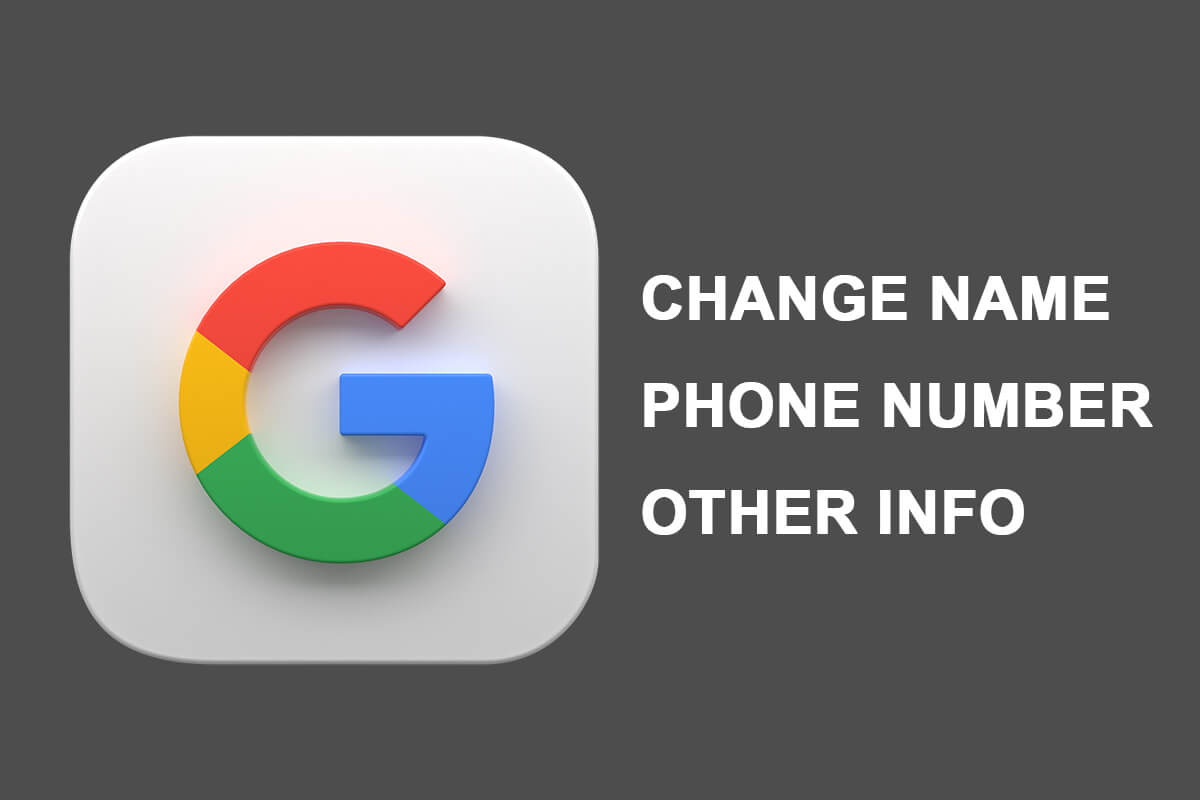
Contenido
- Cambie su nombre, número de teléfono y otra información en la cuenta de Google
- Razones para cambiar el nombre de su cuenta de Google y otra información
- Método 1: cambie el nombre de su cuenta de Google en el dispositivo Android
- Método 2: cambie su número de teléfono en la cuenta de Google
- Método 3: cambie el nombre de su cuenta de Google en el navegador de escritorio
- Método 4: cambie su número de teléfono en la cuenta de Google usando el navegador de escritorio
- Método 5: cambiar otra información en la cuenta de Google
Cambie su nombre, número de teléfono y otra información en la cuenta de Google
Razones para cambiar el nombre de su cuenta de Google y otra información
Puede haber varias razones para cambiar la información de su cuenta de Google. La razón común detrás de cambiar su número de teléfono en su cuenta de Google puede ser cambiar a un nuevo número de teléfono. El número de teléfono juega un papel vital, ya que puede recuperar rápidamente su cuenta si alguna vez olvida su contraseña y no tiene ningún otro método de recuperación alternativo.
Estamos enumerando 5 métodos diferentes que puede seguir para cambiar fácilmente su nombre, número de teléfono y otra información en la cuenta de Google:
Método 1: cambie el nombre de su cuenta de Google en el dispositivo Android
1. Dirígete a la configuración de tu dispositivo tirando hacia abajo de la pantalla de notificación y toca el ícono de ajustes .
2. Desplácese hacia abajo y toque en Google .
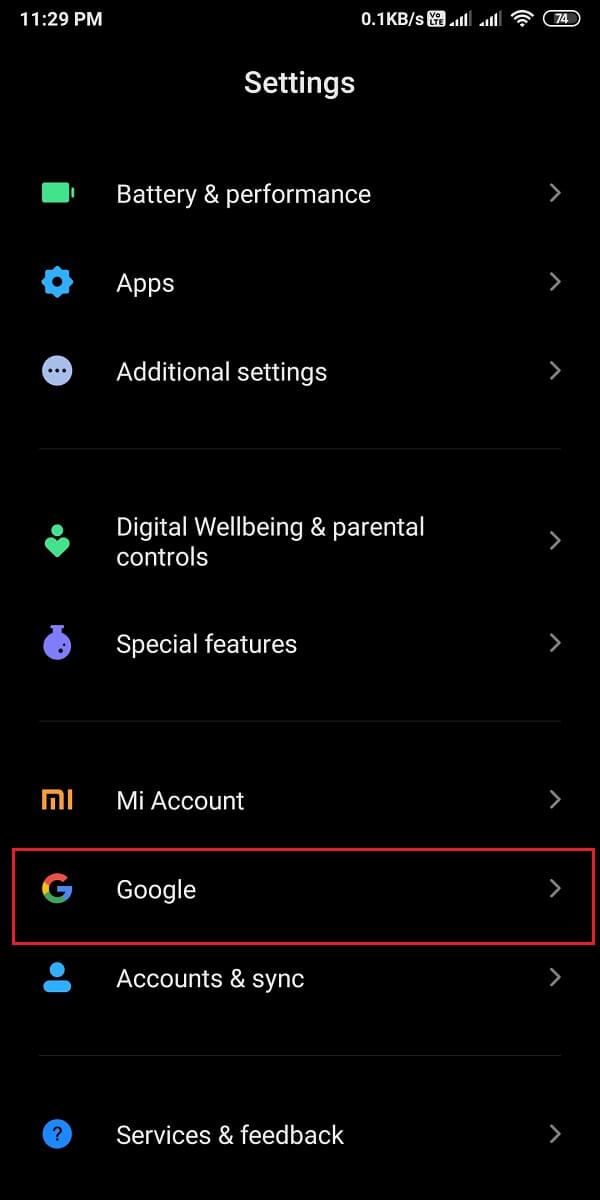
3. Seleccione la dirección de correo electrónico que desea editar tocando la flecha hacia abajo junto a su dirección de correo electrónico .
4. Después de seleccionar el correo electrónico, toque ' Administrar su cuenta de Google '.
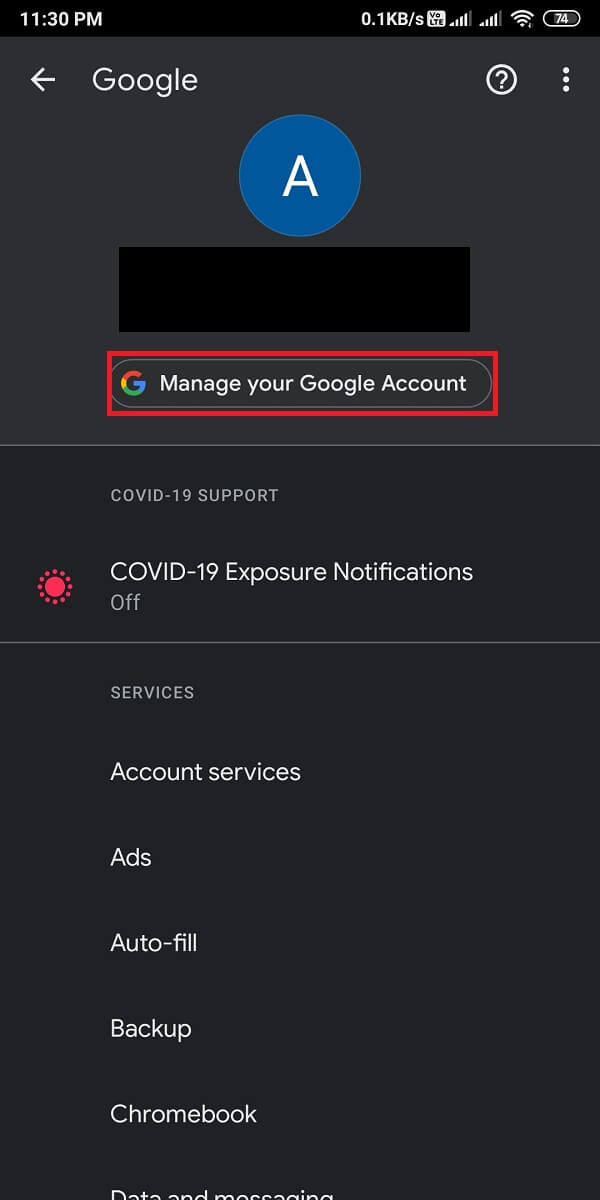
5. Vaya a la pestaña ' Información personal ' en la barra superior y luego toque su Nombre .
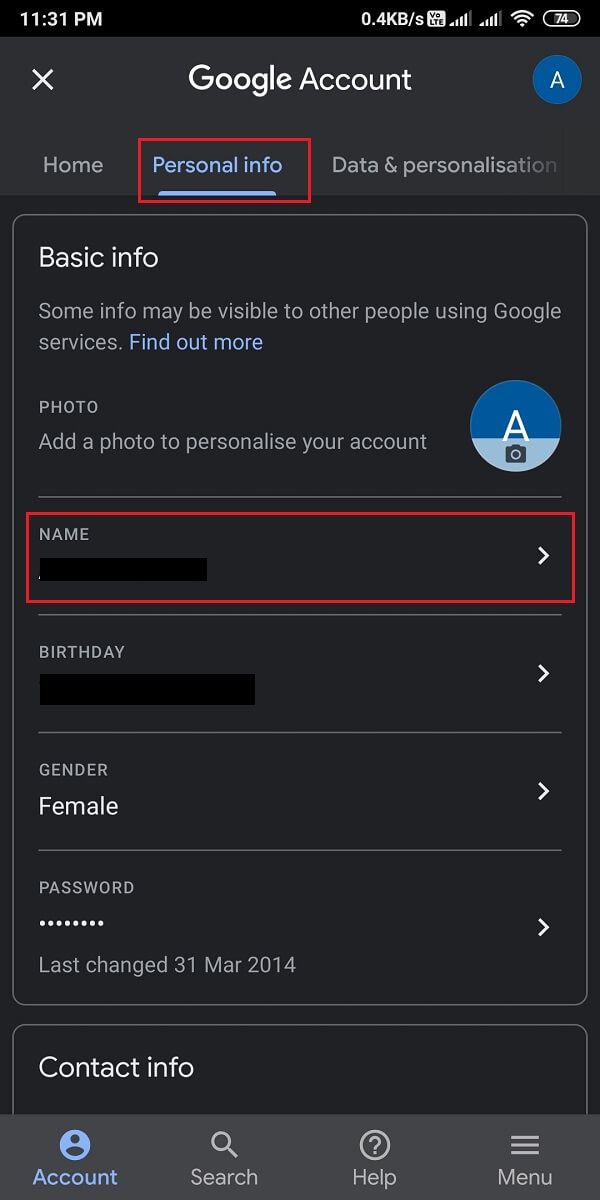
6. Finalmente, tiene la opción de cambiar su Nombre y Apellido . Después de cambiar, toque en ' Guardar ' para confirmar los nuevos cambios.
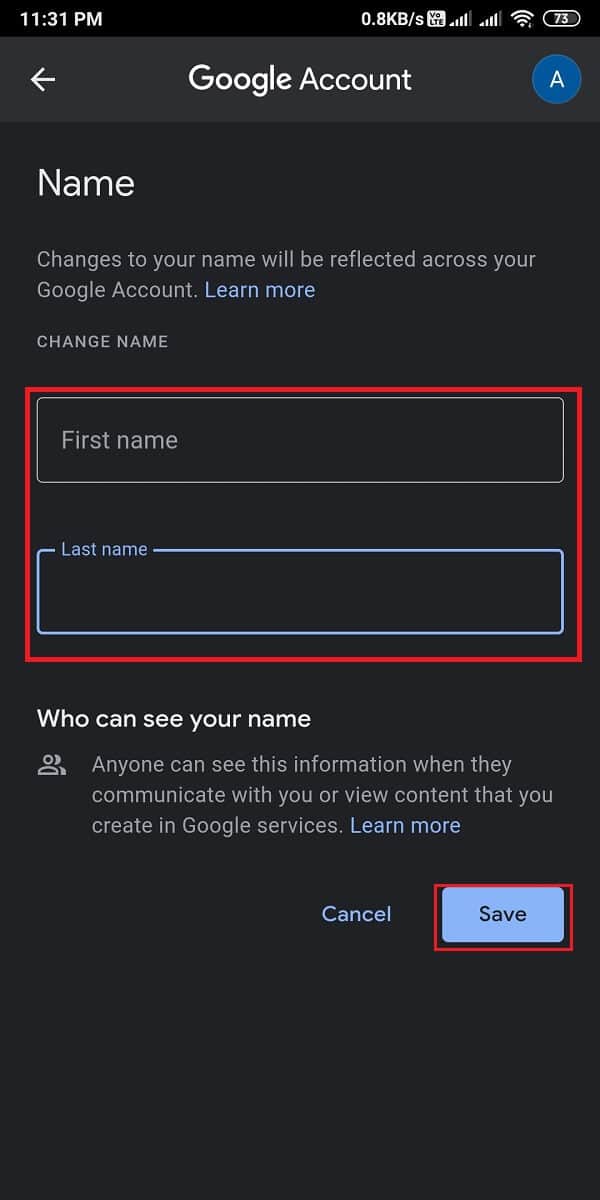
De esta manera, puede cambiar fácilmente el nombre de su cuenta de Google tantas veces como desee.
Método 2: cambie su número de teléfono en la cuenta de Google
Si desea cambiar su número de teléfono en su cuenta de Google usando su dispositivo Android, puede seguir estos pasos:
1. Dirígete a la página de información personal siguiendo el método anterior, luego desplázate hacia abajo hasta la sección " Información de contacto" y toca la sección TELÉFONO .
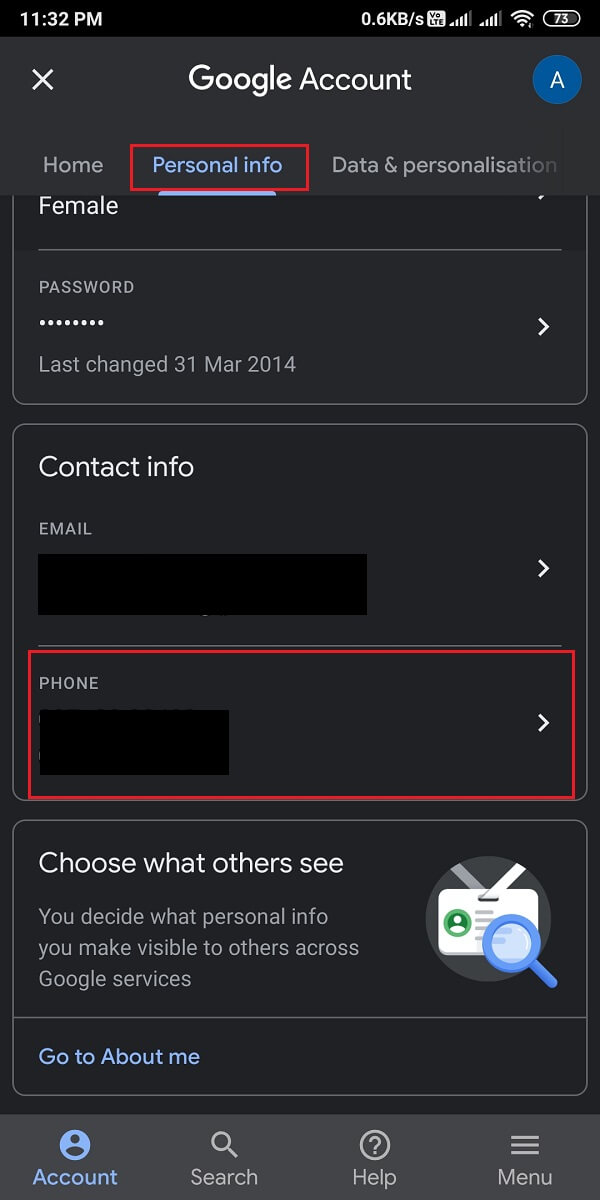
2. Ahora, toca el número de teléfono que has vinculado con tu cuenta de Google . Para cambiar su número, toque el ícono Editar al lado de su número de teléfono.
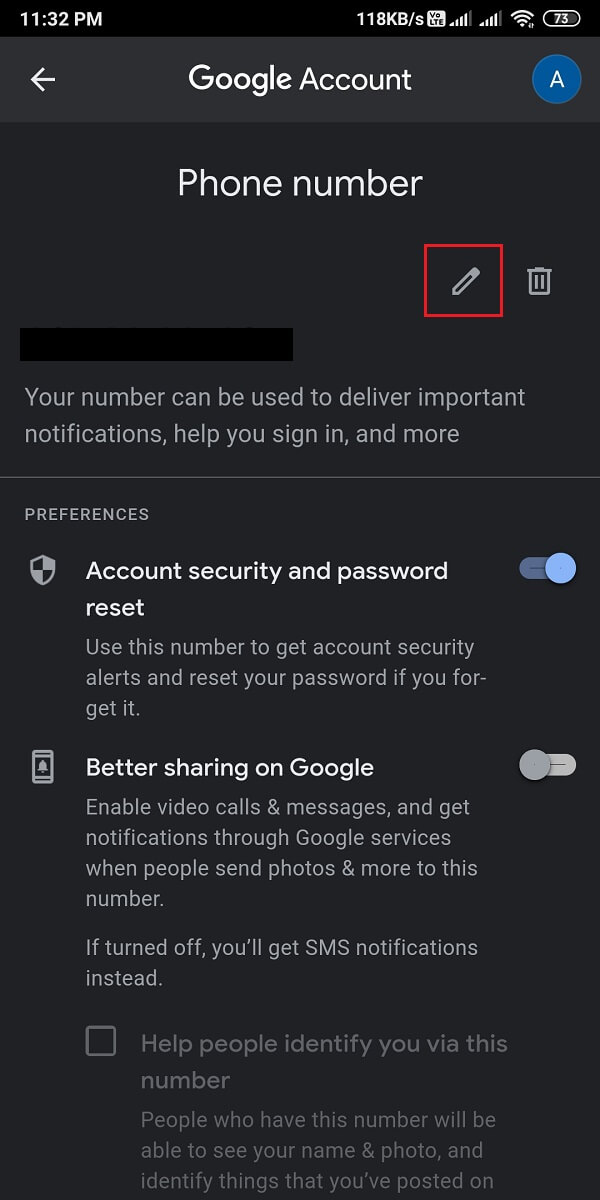
3. Ingrese la contraseña de su cuenta de Google para verificar su identidad y toque Siguiente .
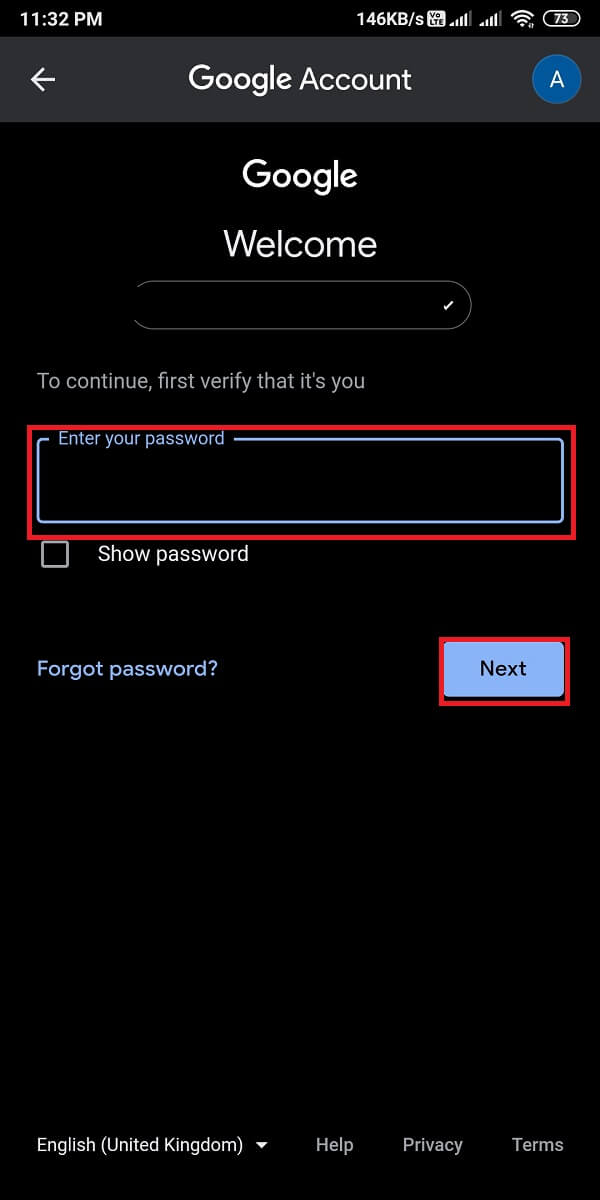
4. Toque ' Actualizar número ' en la parte inferior de la pantalla
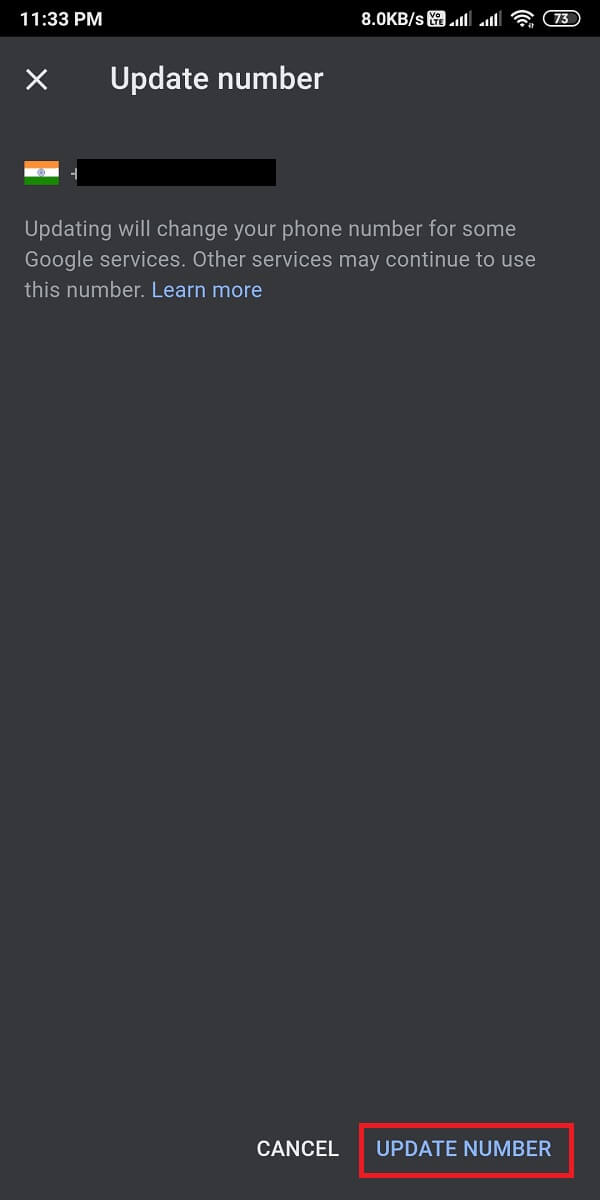
5. Opta por ' Usar otro número ' y toca Siguiente .
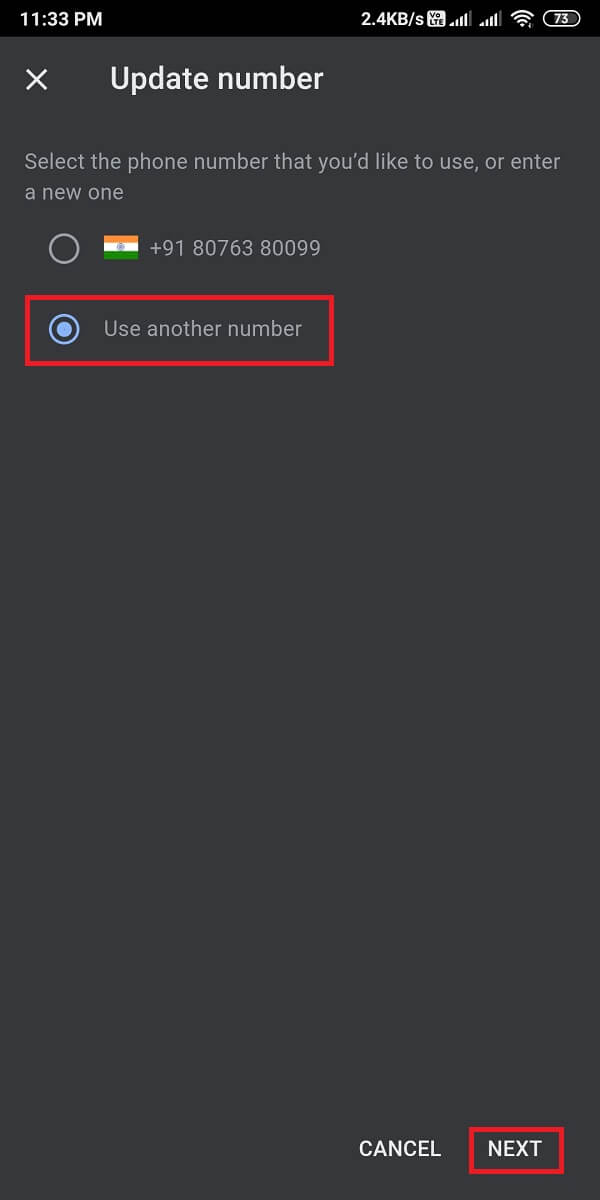
6. Finalmente, escriba su nuevo número y toque Siguiente para guardar los nuevos cambios.

Lea también: Cómo habilitar el modo oscuro en el Asistente de Google
Método 3: cambie el nombre de su cuenta de Google en el navegador de escritorio
1. Abra su navegador web y diríjase a su cuenta de Gmail.
2. Inicie sesión en su cuenta utilizando su dirección de correo electrónico y contraseña. Omita este paso si ha iniciado sesión en su cuenta .
3. Haga clic en el icono de su perfil en la esquina superior derecha de la pantalla y luego seleccione Administrar su cuenta de Google .
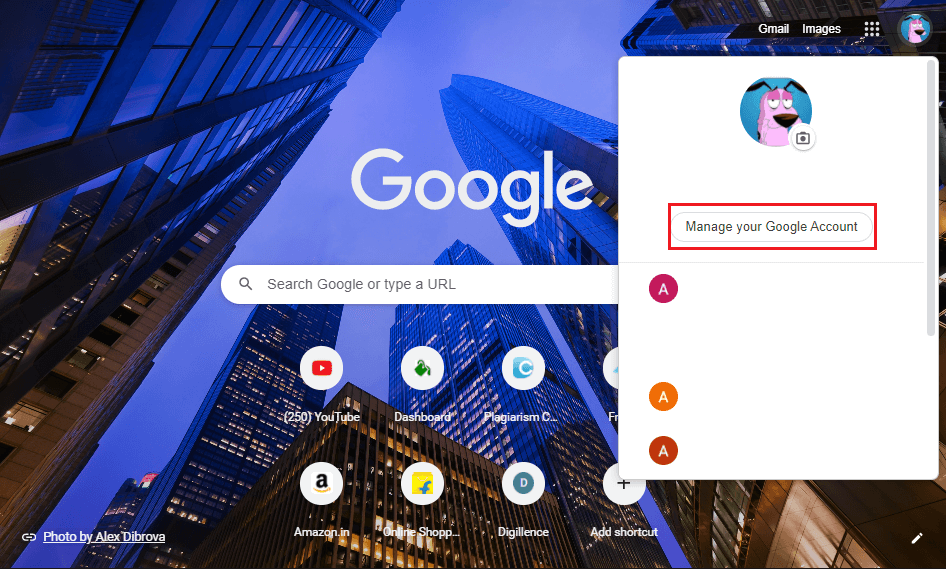
4. Seleccione la pestaña Información personal del panel izquierdo y luego haga clic en NOMBRE .
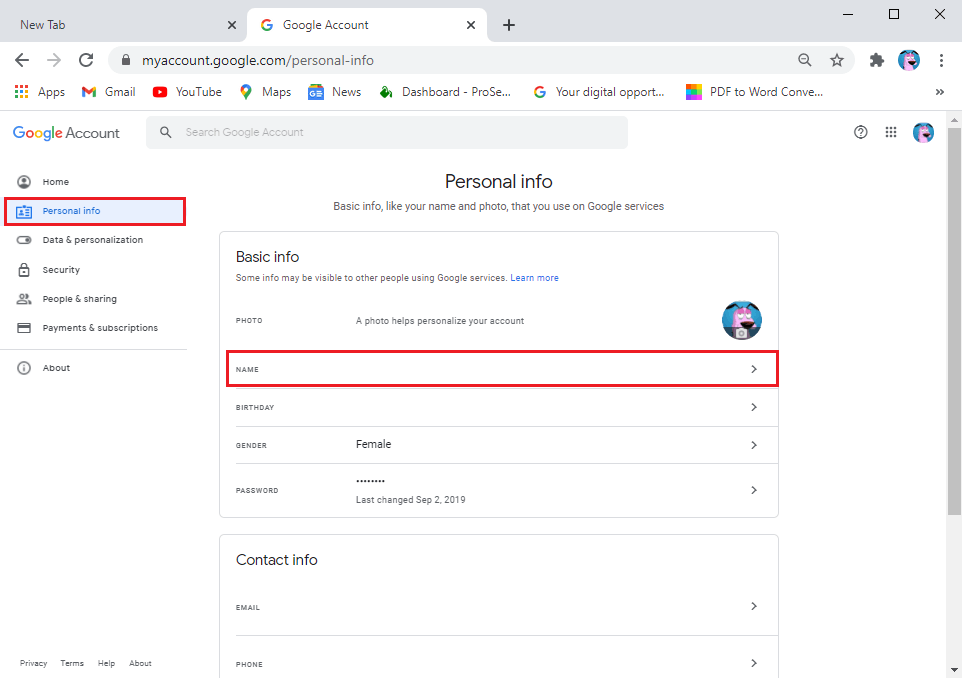
5. Finalmente, puede editar su nombre y apellido . Haga clic en Guardar para confirmar los cambios.
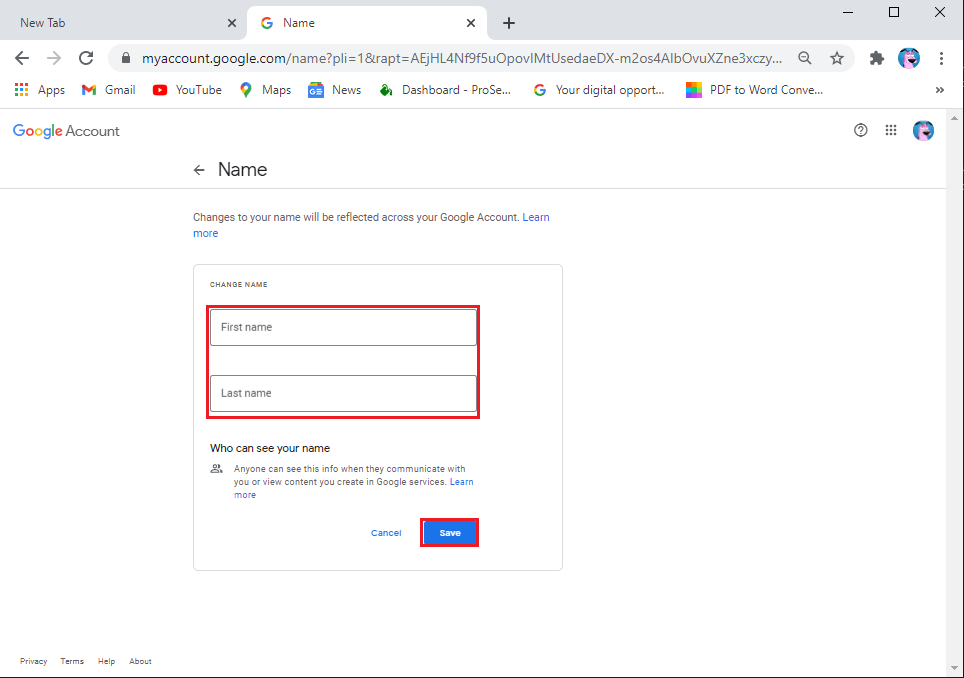
Método 4: cambie su número de teléfono en la cuenta de Google usando el navegador de escritorio
Si desea realizar cambios en su número de teléfono que ha vinculado a su cuenta de Google utilizando la versión web en su computadora de escritorio o portátil, puede seguir estos pasos:
1. Dirígete a la página de Información personal siguiendo el método anterior, luego desplázate hacia abajo hasta la sección Información de contacto y haz clic en TELÉFONO .
Nota: Si tiene dos números vinculados con su cuenta, haga clic en el que desea editar o cambiar .
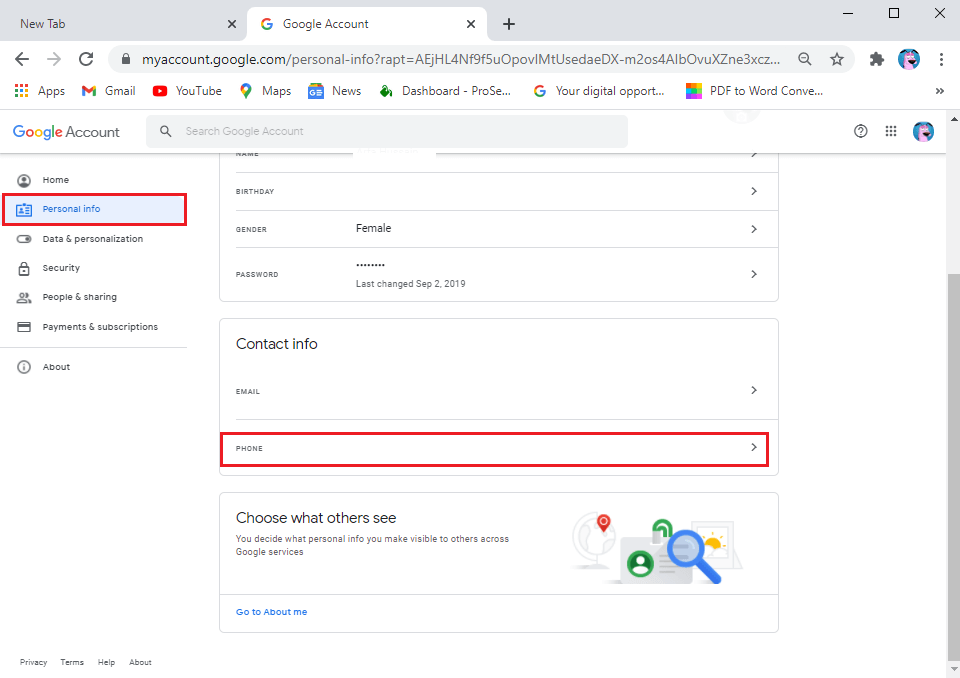
2. Toque el icono Editar junto a su número de teléfono.
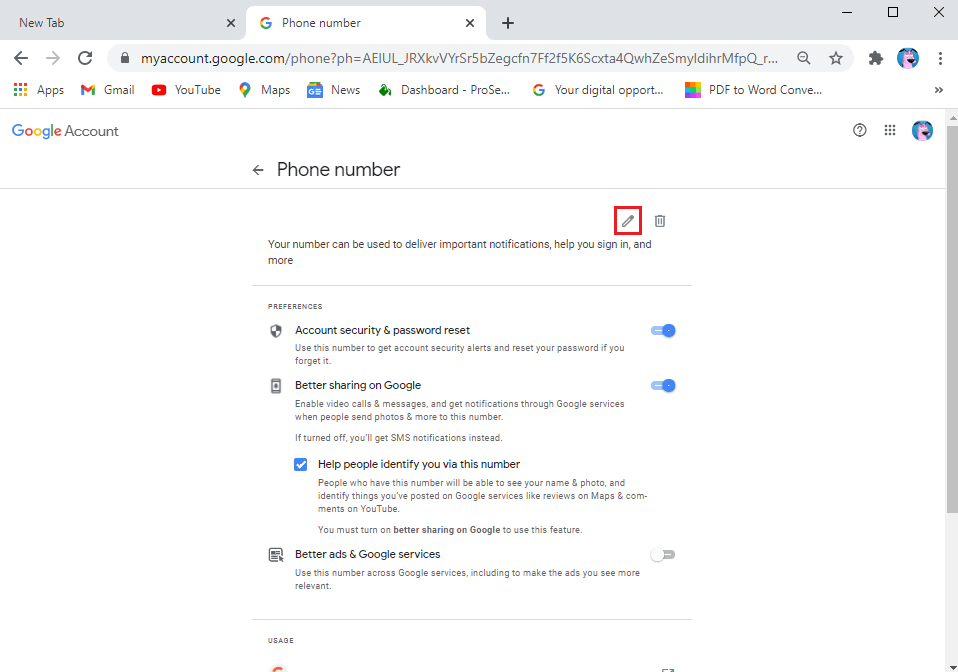
3. Ahora, tu cuenta de Google te pedirá tu contraseña para verificar tu identidad . Escriba su contraseña y haga clic en Siguiente .
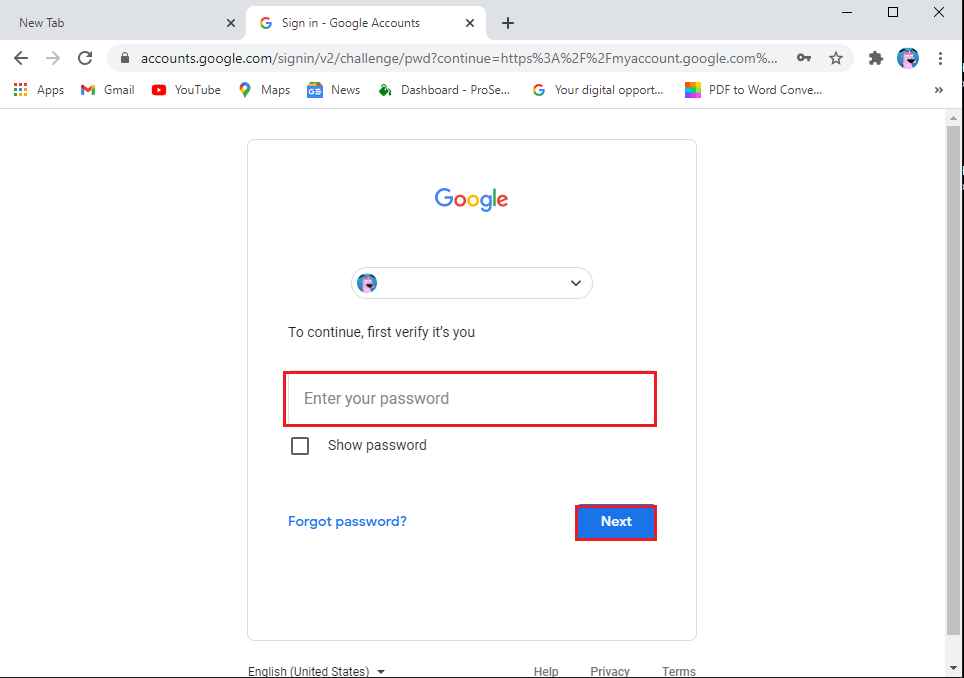
4. Nuevamente, haga clic en el ícono Editar al lado de su número.
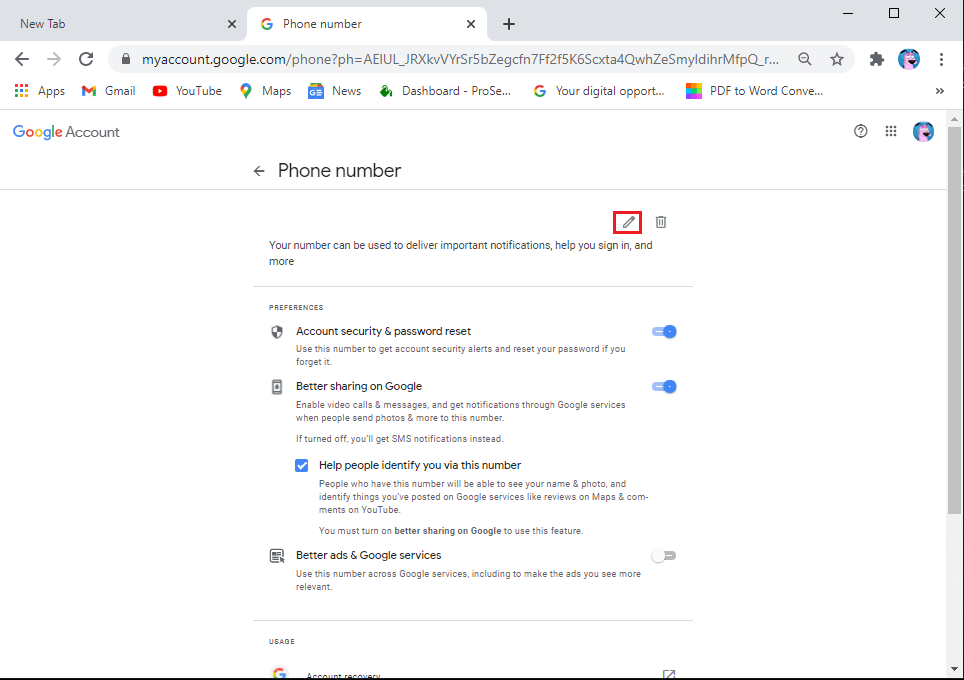
5. Pulse sobre el número de actualización .
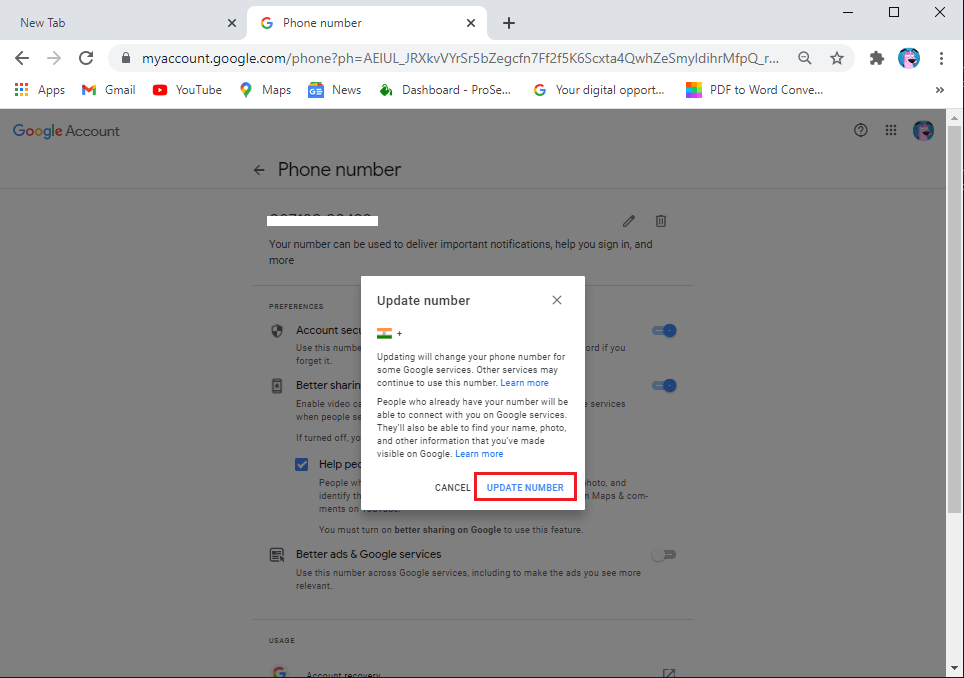
6. Seleccione ' Usar otro número ' y haga clic en Siguiente .
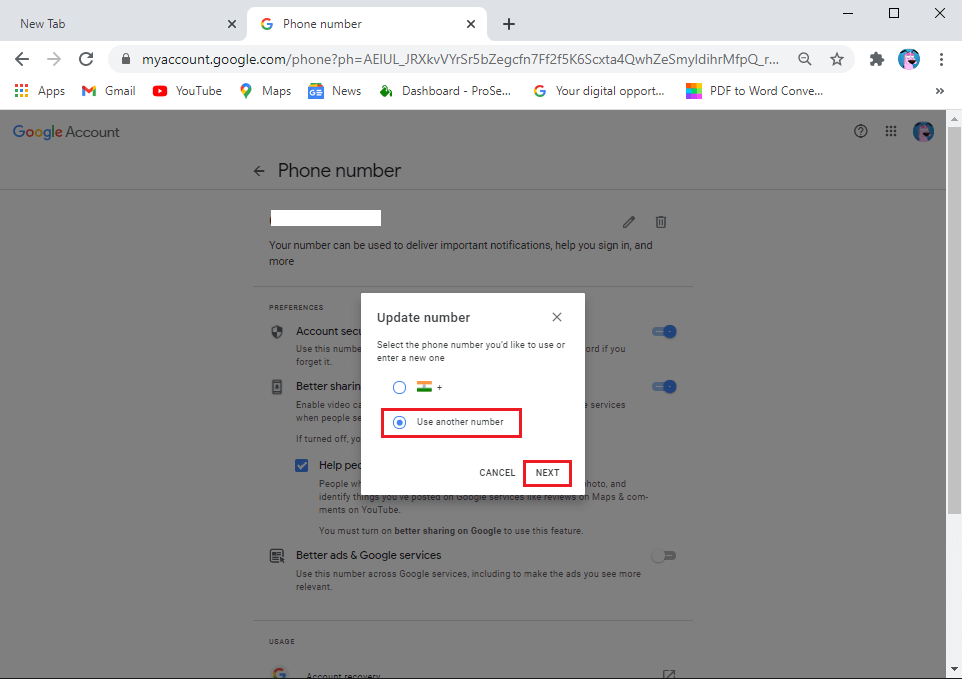
7. Finalmente, ingrese su nuevo número y haga clic en Siguiente .
Eso es; puede cambiar fácilmente su número de teléfono siguiendo los pasos anteriores. Tienes la opción de borrar y cambiar tu número tantas veces como quieras.
Lea también: Cómo obtener almacenamiento ilimitado en Google Photos
Método 5: cambiar otra información en la cuenta de Google
También tiene la opción de cambiar otra información en su cuenta de Google, como su cumpleaños, contraseña, foto de perfil, personalización de anuncios y mucho más. Para cambiar dicha información, puede dirigirse rápidamente a la sección ' Administrar mi cuenta de Google ' siguiendo los pasos del método anterior.
Preguntas frecuentes (FAQ)
¿Cómo cambio mi número de teléfono registrado en Google?
Puede cambiar fácilmente su número de teléfono registrado en su cuenta de Google siguiendo estos pasos:
- Abre tu cuenta de Google .
- Haga clic en el icono de su perfil .
- Haga clic en Administrar mi cuenta de Google .
- Ve a la pestaña Información personal .
- Desplácese hacia abajo hasta la información de contacto y haga clic en su número de teléfono .
- Finalmente, haga clic en el ícono Editar al lado de su número para cambiarlo.
¿Cómo podemos cambiar el nombre de su cuenta de Google?
Puedes cambiar fácilmente el nombre de tu cuenta de Google tantas veces como quieras siguiendo estos pasos:
- Abre tu cuenta de Google .
- Toca el icono de tu perfil .
- Toca Administrar mi cuenta de Google .
- Ve a la pestaña Información personal .
- Toque en su nombre .
Finalmente, puedes cambiar tu nombre y apellido . Toque Guardar para confirmar los cambios.
Recomendado:
- Cómo hacer videollamadas en Telegram
- Arreglar el Asistente de Google que no funciona en Android
- Cómo guardar mensajes de Snapchat durante 24 horas
- Cómo bloquear anuncios molestos de YouTube con un solo clic
Por lo tanto, esperamos que esta guía haya sido útil y que haya podido cambiar fácilmente su nombre, teléfono y otra información en su cuenta de Google. Dado que está utilizando su cuenta de Google con todos los servicios de Google, es esencial que toda su información en su cuenta de Google sea precisa.
